「ノートパソコンを持ち運ぶのはめんどくさい。でも資料を作成するために必要」そんな方におすすめなのがWindowsタブレット。コンパクトで軽量、しかもWindowsのソフトも使え、これ以上のものはありません。
でもいざWindowsタブレットを探してみると、たくさんのタブレットがあり、しかも画質やCPUなど、どの端末が適しているのか判断するのに苦労しますよね。
そこで今回はWindowsタブレットの購入を検討している方のために、おすすめのWindowsタブレット15選を徹底比較しました。 荷物を軽くしたい方、ウィンドウズタブレットを探していた方はぜひ参考にしてみてください。
 編集部
編集部
目次
Windowsタブレットの特徴
Windowsタブレットはただ軽くて薄いだけではありません。Windowsタブレットの特徴を交え、魅力を紹介します。
メリット:パソコンと同じソフトを使える

出典:amazon.co.jp
Windowsタブレットの魅力は、何といってもパソコンと同じソフトが使えることです。事務作業や資料作りでよく使われているExcelやWordはもちろん、WindowsOSでダウンロードできるソフトが使えます。
パソコンとの共有がスムーズにできるので、使い勝手がいいです。ウィンドウズタブレットは、持ち運びやすいサブ機として重宝します。
Windowsタブレットのメリット
- 小型、軽量で持ち運びやすい
- Windowsのソフトが使える
- パソコンとしてもタブレットとしても使える
- 省スペースの場所でも使える
- 電子書籍が読みやすい
- 資料に図や絵を直接書き込める
- ブラウザ用ゲームが楽しめる
iPadやAndroidタブレットとの違いはOS

出典:amazon.co.jp
OSは端末を管理したり、制御を行ってくれるソフトです。Wordのようなofficeソフトを使うときに欠かせません。ソフトはOSごとに作られているため、WindowsOSにしか対応しないもの、AndroidOSにしか対応しないものがあります。
WindowsのソフトがAndroidタブレットで使えないのはOSがあっていないためです。
| Windowsタブレット | Androidタブレット | iPad | |
| OSの種類 | WindowsOS | AndroidOS | iOS |
| アプリのダウンロード | Microsoft Store | GooglePlay | App Store |
ウィンドウズタブレットはパソコンによく搭載されているWindowsOSなので、パソコン対応のソフトが使えます。パソコンの代わりにタブレットが欲しいという方は、ウィンドウズタブレットがおすすめです。
今回はウィンドウズタブレットに絞っていますが、AndroidやiPadなど他のOSのタブレットも気になる方は、下記記事をご覧ください。
関連記事:マニアが徹底比較した iPad おすすめ6選 |Pro・Air・mini・無印のベストな選び方を解説!
関連記事:Androidタブレットおすすめ15選!SIMフリーモデルやゲームに人気な機種とは?
また、PCとタブレットのどちらを買うか迷っている方は、2in1 PCもおすすめ。PCとしてもタブレットとしても使えます。
関連記事:2in 1PCおすすめ15選!メリット・デメリットと人気モデルを徹底解説
Windowsタブレットのおすすめの使い道

出典:amazon.co.jp
Windowsタブレットのおすすめの使い方を5つご紹介します。
- office搭載であれば、空いた時間に資料作りが気軽にできる
- 防水性能備え付けタイプは、外やテラスで安心して使える
- モニター接続できるので、プレゼン資料や台本の代わりに簡易的に持ち運べる
- 画面タッチ可能なので、イラストを追加しより資料をわかりやすくできる
- カメラ搭載モデルであれば、Zoom会議が可能
- USB、Bluetooth接続ができパソコン周辺機器と一緒に使える
特にofficeを搭載していれば、資料作りに適しています。プレゼン資料として持ち運びしやすく、取引先の会社に持ち運ぶとき、荷物の負担を軽減できます。 資料をもっとわかりやすくするために、イラストを書き込むことも可能。
そのすべての作業が身軽にできるので、営業の方や出張の多い方におすすめです。
Windowsタブレットの選び方
Windowsタブレットを購入するときに注目したいポイントは4つ。ぜひ選ぶときに参考にしてみてください。
- 用途別に画面サイズを選ぶ
- ビジネスで使うならスペックもチェック
- 通信方法を選ぶ
- Office搭載かチェック
用途別に画面サイズを選ぶ

出典:amazon.co.jp
Windowsタブレットのサイズはノートパソコンより小さいです。用途別に画面サイズを選ぶと使いやすいですよ。
- ビジネスや動画鑑賞で使うなら10インチ以上
- よく持ち運ぶなら8インチがおすすめ
ビジネスや動画鑑賞で使うなら10インチ以上

出典:amazon.co.jp
ビジネスや動画鑑賞用に使いたい方は10インチ以上がおすすめ。画面サイズが小さすぎると、作業しづらく効率が悪いです。仕事用で使う予定の方は10インチ以上が見やすく、持ち運びもラクにできます。
また動画観賞用であれば、画面サイズが大きいと見やすく迫力もあります。10インチ以上(22.10cm×12.45cm)の画面の方が、搭載されているバッテリー容量が多い場合も。そのため長時間の動画鑑賞にも向いています。
ノートパソコン感覚で使いたい方は、12インチ以上の大型サイズのタブレットを選びましょう。一般的なノートパソコンは14インチほどなので、サイズ感が近くなり使いやすいですよ。
12インチ以上の大画面タブレットはこちらの記事で紹介しています。
関連記事:大きくて見やすい!12インチ以上のタブレットおすすめ15選|動画視聴や仕事用に最適
よく持ち運ぶなら8インチがおすすめ

出典:amazon.co.jp
「荷物になるからパソコンを持って行くかどうか迷う」なんて経験をしたことはありませんか?「外出するとき、なるべく荷物を減らしたい」という方には8インチのWindowsタブレットがおすすめ。
8インチ(17.68cm×9.96cm)はコンパクトなため、カバンにも入りやすく携帯しやすいです。8インチタブレットは約330gとノートパソコンよりも軽量で、長時間持ち運んでも負担にはなりづらいです。 気軽に持ち運びたい方に8インチサイズは適しています。
Officeソフトを使いたい場合には、機能制限されてはいますがExcel Mobileというモバイル版が利用できます。
SIMフリー・Wi-Fi、通信方法を選ぶ

出典:amazon.co.jp
Windowsタブレットには2つの通信方法があります。予算やどこで使うかで選ぶと決めやすいです。
- WiFiモデル
- SIMフリーモデル
安いのはWiFiモデル

出典:amazon.co.jp
「サブ機として使いたいから、なるべく安いタブレットが欲しい」という方にはWi-Fiモデルがおすすめ。ほぼ全てのWindowsタブレットに最初から搭載されているので、Wi-Fi対応かどうか迷う必要がありません。 自宅やオフィスなど、Wi-Fi環境が整っている場所であれば不自由なく使えます。
自宅以外でも使うならSIMフリーモデル

出典:amazon.co.jp
Wi-Fi環境が無いカフェやスペースでも使いたいという方は、SIMフリーモデルがおすすめ。SIMフリータイプは別途SIMを契約することで、スマホのようにどこでもインターネットに接続できます。
出張や出先で頑張ってWi-Fi環境を探す必要がありません。外出先でWindowsタブレットを使いたい方はSIMフリーモデルが適しています。
関連記事:【Wi-Fi無しでネットが使える】SIMフリータブレットおすすめ15選
office搭載かチェック
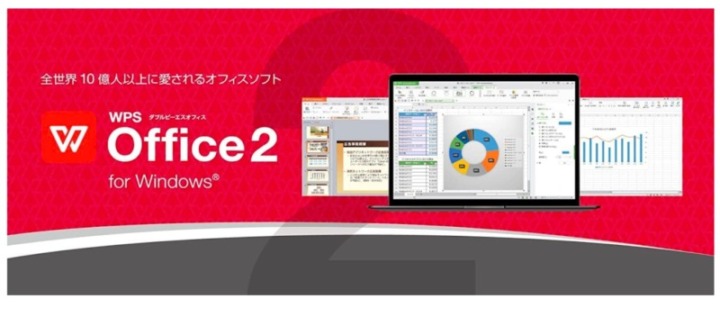
出典:amazon.co.jp
仕事用としてWindowsタブレットを購入しようと思っている方は、office搭載か確認をしましょう。格安のWindowsタブレットにはofficeが搭載されていない場合も少なくありません。
持ち運びやすいコンパクトサイズでoffice搭載モデルであれば、外出先で資料作りをする方には重宝します。
リンク:マイクロソフトOffice
関連記事:おすすめオフィスソフト11個を元PC店員が解説!互換ソフトと純正オフィスの違いとは?
ビジネスで使うならスペックもチェック

出典:amazon.co.jp
Windowsタブレットをビジネスで使う予定の方は、スペックも注目したいところ。急にスペックと言われてもよくわからない方もいるかと思います。Windowsタブレットを購入する前に注目したいポイントは3つ。
- CPU
- ストレージ
- メモリ
負荷の掛かる作業をするならCPUに注目

出典:amazon.co.jp
CPUは端末の脳にあたる部分です。優秀なCPUだと処理能力が早くなり、効率的に作業をこなせます。CPUには種類があります。
| CPU名称 | Celeron / Pentium | Core m | Core i |
| 特徴 | 低価格帯のノートパソコンに搭載されていることが多い | 消費電力でモバイルPCに搭載されていることが多い | 中価格~高価格帯のパソコンに搭載されていることが多い |
| 性能 | 低性能 | 低性能 | 中~高性能 |
| 適した用途 | 事務作業など | 事務作業など | 画像、動画などの編集作業 |
- Core i3 < Core i5 < Core i7 < Core i9
編集作業を行う方は、処理スピードが速いCore i7以上がおすすめです。
データを多く保存するならストレージに注目

出典:amazon.co.jp
ストレージはパソコン内の収納ボックスです。ストレージの数字が少ないとデータを多く保存できません。画像や音楽など容量の大きいファイルを保存する方は、256GB以上の容量の多いストレージを持ったウィンドウズタブレットを選びましょう。
マルチタスクをするならメモリに注目
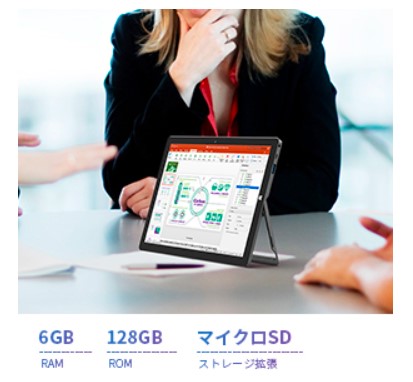
出典:amazon.co.jp
メモリは一時的にデータを保存してくれる場所。例えるならテーブルです。テーブルが大きいと複数の資料を同時に並べられます。同じように搭載メモリが大きいと複数の作業を同時にできます。
「テレビ会議をしながら資料を開いで操作する」「画像編集と動画編集を同時に立ち上げる」といった複数の作業をパソコンで行うようにマルチタスクをする方は、メモリに注目しましょう。
安い VS 高いWindowsタブレットの比較
Windowsタブレット安い機種と高い機種の2機種を値段で比較してみました。
事務作業やネット検索をメインでウィンドウズタブレットを使いたい方は、低価格帯が使いやすいです。画像編集などクリエイター作業を行いたい方は高性能なウィンドウズタブレットがおすすめです。
安いタブレット特徴
- Officeソフトが購入時にはついていない
- バッテリーが少ない
- 負荷のかかる作業ができない
- マルチタスクに向かない
スペックが高くない分、タブをたくさん開いた複数作業には向いていません。負荷のかかる編集作業をしないのであれば、安いタブレットでも問題ありません。Officeもついていないので別途自分で用意する費用もかかります。特に記事やレポート、資料作りなど軽い作業におすすめです。
関連記事:【5000円〜2万円で買える】安いタブレットのおすすめ15選|ネットや動画の視聴に最適!
高いタブレット特徴
- スペックが高い
- 解像度が高い
- 編集作業など負荷のかかる作業ができる
- マルチタスクに向いている
- Officeソフトが元から搭載されていることが多い
高いタブレットはスペックが高いので、編集作業に適しています。ノートパソコンに比べ持ち運びやすいので、出先でクリエイトな作業をする方におすすめです。価格にOfficeソフトも含まれている場合もあります。
Windowsタブレットのおすすめ人気メーカー
Windowsタブレットは数がたくさんあり探すのは大変です。迷ったときは信頼できるメーカーで購入することをおすすめします。いくつか人気メーカーをご紹介するので、ぜひ参考にしてください。
Windowsの生みの親「Microsoft」
Windowsの生みの親であるMicrosoft。Microsoftが開発したタブレットPCのSurfaceは、Windowsタブレットの世界では人気の1台です。
デザイン性・スペックともに優れていて、グラフィックデザイナーや動画編集者などプロクリエイターに人気。高負荷な作業をする方はもちろん、office搭載モデルが多く事務作業をする方にもおすすめです。
- 高性能
- スタイリッシュなデザイン
- 小型
- 周辺機器も充実
- office搭載モデルが多い
関連記事:【機種比較】Surface(サーフェス)おすすめ16選!種類ごとの違いも解説
世界中の方が愛用している「DELL」
最前線で活躍しているプロクリエイターから初心者の方まで、世界中の幅広い方が使っているDELL。世界中の方が使っているので、ブランドとしての信頼もあります。タブレットモードになる2in1タイプを取り扱っていますよ。
またタブレットに書き込むときに使う専用のペンなど周辺機器も扱っています。専用ペンはイラストでわかりやすく説明するときなど、クオリティの高い資料を作りたい方におすすめです。
- 世界で認知されているブランド
- コスパがいい
- デザインがスタイリッシュ
- 周辺機器も扱っている
コスパが高いPCメーカーの「CHUWI」
2013年に創立したCHUWI(ツーウェイ)はノートパソコンを中心にタブレットやミニPCなどコスパの高い製品を作り出しています。
日本語のホームページがあり注文の追跡やメールでの問い合わせにも対応しているので、サポート面も充実していますよ。
- コスパが高い
- 中華メーカーでも日本語のサポート体制
おすすめのWindowsタブレット比較一覧表
| 商品 | 最安価格 | 画面サイズ | office搭載 | CPU | 重量 | ストレージ | バッテリー時間 | 接続端子 | ネットへの接続 | その他の機能 | |
|---|---|---|---|---|---|---|---|---|---|---|---|
 | GLM タブレット GLM-10-128 | 楽天市場¥30,999 AmazonYahoo! | 10.1 インチ | 有 | Celeron | 575g | 128GB | 記載なし | マイクロHDMI、マイクロSD、マイクロUSB、イヤホンジャック | Wi-Fi | WEBカメラ、マイク付き |
 | マイクロソフト Surface Pro 7 | ¥223,500 楽天市場AmazonYahoo! | 12.3 インチ | 有 | Core-i7 | 2.74 Kg | 256GB | 約10.5時間 | USB-C、USB-A、microSDXC、3.5mm ヘッドセット、SurfaceConnect | Wi-Fi | Windows Hello(生体認証) |
 | HP Envy x360 2-in-1 ノートパソコン 15.6インチ | ¥159,800 楽天市場AmazonYahoo! | 13.3 インチ | 有 | Ryzen 5 | 2Kg | 512GB | 約10時間 | USB Type-C、USB-A、Micro SD、イヤホンジャック | Wi-Fi | カメラ付き、Windows Hello(指紋認証) |
 | Microsoft Surface Go 3 | 楽天市場¥61,700 AmazonYahoo! | 10.5インチ | 有 | Pentium | 544g | 128GB | 11時間 | USB-C x 1、3.5 mm ヘッドホン ジャック、Surface Connect ポート x 1 | Wi-Fi、LTE | カメラ付き、Windows Hello(生体認証) |
 | マイクロソフト Surface Pro X | 楽天市場¥89,800 AmazonYahoo! | 13 インチ | 有 | SQ1 | 1.72 Kg | 256 GB | 記載なし | USB Type-C、nano SIM | Wi-Fi、LTE | カメラ付き、画質2880 x 1920、 Windows Hello(生体認証) |
 | Jumper Ezpad 11 | 楽天市場¥47,999 AmazonYahoo! | 10.1 インチ | 有 | Celeron | 1.35 Kg | 64GB | 約5時間 | USB 3.0 、DCポート、Type-Cポート、イヤホんポート、SDカードポート | Wi-Fi | カメラ付き |
 | Dell Inspiron 13 7000 Series | 楽天市場¥198,351 AmazonYahoo! | 13.3 インチ | なし | Core i5 | 1.66 Kg | 500 GB | 記載なし | HDMI端子、USB-A、SDカード、イヤホンジャック | Wi-Fi | カメラ付き、ビルトインスタイラス(ペン内蔵) |
 | SERYUB 高性能タブレットPC | ¥76,091 楽天市場AmazonYahoo! | 14.1インチ | 有 | Celeron | 1.4kg | 128GB | - | USB 3.0×2、mini HDMI、USB Type-C、イヤフォン・マイクポート、SDカードスロット | - | 指紋認証機能 |
 | ノートパソコン マイクロソフト Surface Laptop Go 2 | ¥79,800 楽天市場AmazonYahoo! | 10.5 インチ | 有 | Core i5-1135G7 | 1.8 Kg | 128 GB | 約10時間 | USB Type-C、イヤホンジャック | Wi-Fi | カメラ付き、Windows Hello (顔認証対応) |
 | Jumper EZpad 6 Pro 11.6インチ | 楽天市場¥39,900 AmazonYahoo! | 11.6 インチ | なし | Atom | 1.05 Kg | 64GB | 記載なし | USB Type-C、マイクロUSB、DC充電ポート、イヤホンジャック | Wi-Fi | IPSパネル |
 | BINTEC タブレットPC | 楽天市場¥55,966 AmazonYahoo! | 10.1インチ | 有 | Celeron | 850g | 64GB | 4~7時間 | USB 3.0、USB Type-C、Micro HDMI、イヤホン&マイクポート、TFカードポート | Wi-Fi | WEBカメラ付き |
 | aiwaデジタル タブレット型PC JA2-TBW1001 | 楽天市場¥48,122 AmazonYahoo! | 10.5インチ | - | Celeron | 580g | 64GB | 7時間 | - | Wi-Fi | - |
 | VETESA 2in1タブレット HL140P | ¥56,800 楽天市場AmazonYahoo! | 14インチ | 有 | Intel Celeron N95 | 900g | 512GB | - | USB 3.0、USB Type-C、Micro HDMI、イヤホン&マイクポート、TFカードポート | Wi-Fi | マジックキーボード付 |
 | KUU 2 in 1タブレット N100 | 楽天市場¥59,999 AmazonYahoo! | 14 インチ | 無 | N100 | 950g | 512GB | 9時間 | USB Type-C、Micro HDMI | Wi-Fi | フロント・リアカメラ付き、キーボード付き |
 | CHW Hi10 X タブレットPC 10.1インチ | ¥22,615 楽天市場AmazonYahoo! | 10インチ | なし | Celeron | 565 g | 128GB | - | USB Type-C、Micro-HDMI、マイクロSDカード | Wi-Fi | カメラ付き、フルHD(1920×1080)、IPSディスプレイ |
Windowsタブレットおすすめ人気ランキング15選
Core i3並み処理速度のエントリーWindowsタブレット
エントリーモデルのWindows端末としてはスタンダードな、Celeron搭載のタブレットです。
キーボードに接続して2in1タブレットとしても使えるほか、フルHDの画質と高性能なGPUで動画やゲームのグラフィックもキレイに楽しめます。
仕事の資料作成やメール送受信、ビデオ通話はもちろん、動画やゲームなどの娯楽まで、これ1台で済ませられますよ。
14インチの大画面!メタルのボディがかっこいい
タブレットとしては大型の14インチのWindowsタブレットです。付属のキーボードは切り離してもBluetoothで繋がっているので、画面と分けてもタイピングできます。
ボディは金属製でありながら、1kg未満で軽量タイプ。キーボードにはバックライト付きで7色に変化します。人とは違ったデザインで差がつきますよ。
性能面でも16GBのメモリと256GBのSSDを搭載しており、口コミでも「仕事用に十分使える」と好評です。
カバーとキーボード付きですぐに使える2Wayタブレット!
VETESAのHL140Pはタブレットモードと、キーボードを併用するラップトラップモードの2wayタイプ。14インチの大画面で見やすく、解像度2.2Kで細部まで鮮やかです。
HDMI、USB、イヤホンポートなど対応端子は6種類。インカメラ内蔵のため仕事やオンライン会議、ゲームなど様々なシーンで使えます。
付属の保護ケースは耐久性がありタブレットの両側を保護できる他、角度調整がスムーズで使いやすさも◎です。Windows11、Microsoft Officeも搭載しています。
最大7時間の使用が可能。ノートPC・タブレットの2in1
3500mAhの容量を備えており、最大7時間の連続使用が可能です。メモリは4GB、ストレージは64GBと容量も十分。専用キーボードとカバーがついており、ノートPC・タブレットとして用途に応じて使い分けができるのも便利です。
重さは580g、厚さはわずか8.8mmで、仕事からプライベートまで幅広く使えます。10.5インチのスクリーンに、解像度1920×1280ピクセルで映像にもこだわっていますよ。
145度までスタンド調整が可能。楽な姿勢で使える
面倒な初期設定が不要で、届いてすぐに使えるのが特徴。Windows11Proが標準搭載されているうえ、Word・Excel・PowerPointも標準装備しています。イヤホンマイクポート・スピーカー・専用キーボード接続用コネクタ・WEBカメラもついていますよ。
滑らかなスクリーンで、ストレスなく操作できるのもポイント。キックスタンドが145度まで調整でき、楽な姿勢で使えます。ゲームや動画視聴からリモート会議まで、幅広く活躍する1台です。
小型で持ち運びやすい!IPSパネルが美しい1台
JumperのEZpad 6 ProはIPSパネル搭載なのでディスプレイがキレイ。IPSパネルは見る角度を変えても輝度の変化が少ないので、正確な色を表示してくれます。
また11.6インチと小型なので、持ち運びもラクラク。
会議中や相談中に画面を複数の方に見せるときに便利です。また、バッテリーが4500mAhと大容量。資料作りなど軽い作業をする程度であれば1日近く電池が持つでしょう。
相談中にディスプレイを共有する方や出先で作業したい方におすすめです。
office搭載でバランスの取れた1台
MicrosoftのSurface Go 2はsurfaceの中でサイズ感・性能・価格のバランスがいいタブレットです。surfaceが欲しいけど値段が気になるという方におすすめ。
価格は10万円以下でおまけにキーボード付き。office搭載で、購入後すぐに作業ができます。
別売りされているタッチペンを購入すれば、スケッチも可能。タッチペンの魅力はそれだけではなく、Excelなどofficeにもペンで書き込めます。わかりやすい資料作りにはありがたいですよね。
作業と遊び両方を気軽にこなしたい方におすすめです。
14.1インチの大画面で、写真や動画編集に映画鑑賞まで
インテル第11世代CPUと、大容量メモリを搭載したタブレットPC。14.1インチの大画面に、Full HD解像度で映像にもこだわっています。リアルな色彩と広角視野により、写真や動画編集から映画鑑賞まで幅広く楽しめますよ。キーボードは7色のバックライト付きで、明るさと色の調整も可能です。
画面の角度を4パターンに変更でき、用途に合わせて使えるのもメリット。1.4kgと軽量なため、出張や旅行にもぴったりです。指紋認証機能付きで、セキュリティ体制も整っています。
マルチに仕事をこなすならこの1台
DellのInspiron13-7000SeriesはCore-i5の高性能CPUを搭載しています。この端末内で複数のページを同時に広げながら、ExcelやWordなどofficeのソフトを使ってもスムーズに作業できます。
また、画面の角度を360°倒すことが可能。画面を90°にすれば作業がしやすく、270°のテント型にすれば会議や相談中などに画面を共有しやすくなります。
360°倒せば絵や文字をタッチペンで書きやすく、スケッチや訂正の指示が出しやすいです。持ち運びやすく、メイン機として使えるWindowsタブレットを探している方におすすめです。
office搭載で安い!低価格Windowsタブレット
JumperのEZpad 11はoffice搭載で4万円台の低価格Windowsタブレットです。事務作業はもちろん、チラシやパンフレットも作れます。
EZpad 11は薄型で10.1インチと小型。カバンの中身を圧迫しないので、持ち運びにも適しています。
またIPSパネル搭載で、どの角度から画面を見ても色が変わることなくキレイに見えます。相談ごとや会議中など、複数の人に画面を見せるときに便利です。
コンパクトでoffice搭載のWindowsタブレットを探している方におすすめです。
SIMフリーでどこでもネットが使える
マイクロソフトのSurface Pro XはLTE対応端末です。LTEはモバイルキャリアが提供する回線で、4G通信が使えるようになります。別途SIM契約をする必要がありますが、Wi-Fiがなくても外出先でネットが使えます。
Surface Pro XのようにLTEが使えるWindowsタブレットはそこまで多くありません。また、office搭載で仕事に使え、画面は2880 x 1920の高画質なため迫力のある動画を楽しめます。
外出先でWi-Fiを探すのが面倒という方、SIMフリーモデルを探していた方におすすめです。
驚きの軽さで持ち運びやすいWindowsタブレット
「最もポータブル」と称されるSurface Go 3はなんと544gと超軽量!別売りのキーボードを使えば2in1PCになります。専用のタッチペンも購入できるので、直感的にメモを取ったりイラストを描いたりと、タブレットならではの使い方も。
オフィスソフトが入っているのも嬉しいところ。文書作成やプレゼン資料の準備、データ入力などすぐに始められます。
持ち運ぶ機会の多い学生さんや、作業場所を固定していないフリーランスの方におすすめのWindowsタブレットです。
ウィンドウズタブレットだけでなく、PCとしても使えるオールマイティーな1台
HPのENVY x360は10時間もバッテリーが持つ高性能な端末です。1日外出をしても充電する必要はほとんどありません。出先で電源をさがす必要がないのは、嬉しいポイントですね。
CPUはAMDという会社のRyzen 5 を搭載してします。これはIntelのCore i3~i5に相当する高機能CPUです。事務作業はもちろん、画像編集も行え、これ1台あればたいていのことができてしまいます。
価格は高く感じるかもしれませんが、PCとタブレットを1台にまとめたと考えればかなり安い1台。1台であらゆる作業をこなしたい方におすすめです。
もちろんoffice搭載!ハイスペックなウィンドウズタブレット
Windowsタブレットの王者と言っても過言ではないMicrosoftのSurface Pro 7。Surface Pro 7はコンパクトで携帯性に優れていることはもちろん、CPUがcore-i7をハイスペックです。
Surface Pro 7はスタイリッシュでデザイン性も優れているだけでなく、office搭載なので事務作業もこなせます。おしゃれなお店を運営している方にもピッタリ。
Surface Pro 7は、Windowsタブレットの中では高価な端末になりますが、画像編集などクリエイターの方なら買って損はありません。
軽いだけじゃない!しかもoffice搭載でこのお値段
GLMのタブレット GLM-10-128は、重さが575gしかない超軽量Windowsタブレットです。10インチ台のウィンドウズタブレットで、軽量モデルを探していた方にこの端末はおすすめ。
office搭載で事務作業をよくする方にもピッタリです。また、Windows10Proを搭載しています。Windows10Homeとは違いセキュリティが1段階高く安心して使えるのも嬉しいポイント。
超軽量・Windows10Pro搭載で3万円台という破格の安さ。軽量でセキュリティの高いサブ機を探している方におすすめです。
Windowsタブレットの使い方
Windowsタブレットの操作方法と活用方法をご紹介します。
- 操作方法
- STEP.1電源を入れる
- Windowsタブレットの電源を入れるには電源ボタンを押して起動させます
- 電源ボタン場所は本体側面についています
- ボタンを長押しすると本体が起動します
- STEP.2タッチ操作
- タップ:画面を1回タッチすることをタップと言います。アプリやソフトを選択するときに使います。右クリックと同じ効果。
- ダブルタップ:画面を2回タッチすることをダブルタップと言います。画面や写真の拡大をするときに活用。
- タッチ&ホールド:画面を長く触れている状態をタッチ&ホールド・長押し・ロングタップと言います。文章のコピー&ペーストや選択するときに使います。
- スワイプ:指で画面をなぞる動作をスワイプと言います。ページをスクロールしたり、前後のページに移動したりできます。
- ピンチアウト・ピンチイン:2本の指で画面に触れた状態から、両方の指を外側に広げる動作をピンチアウトと言います。画面や写真の拡大をするときに使います。逆に両方の指を内側に縮めることをピンチインと言います。拡大した画像や写真を縮小するときに使います。
- STEP.3電源を消す
- 画面左下のWindowsマークを押します。
- 電源を押します。
- シャットダウンを押せば完了です。
Windowsタブレットの活用方法
仕事でのプレゼンや共有がスマートにできる

パワーポイントの操作のために、発表者が机にかがんで操作しているのはよく見る光景ですよね。操作のためにしばしば話が中断してしまうこともあり、あまりスムーズではありません。
Windowsタブレットなら、手に持って立ったままスマートにパワーポイントを操作できます。Officeソフトが使えるWindowsならではのメリットですね。
動画を見る
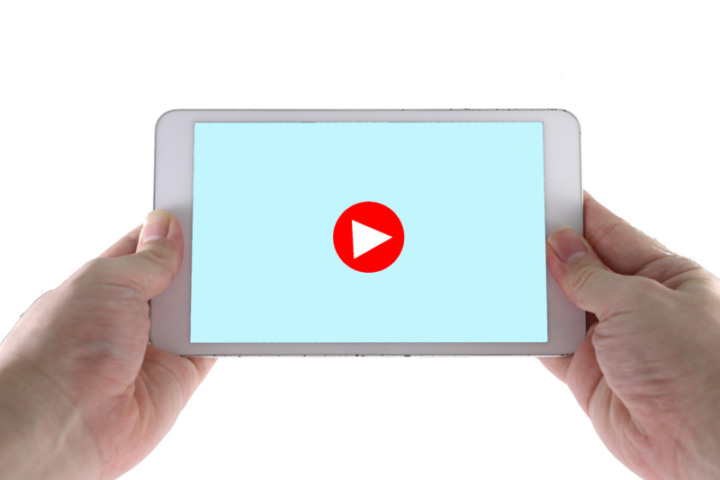
ウィンドウズタブレットはスマホとは違い大画面で動画を楽しめます。音量もスマホに比べ迫力があるので没頭できるでしょう。またコンパクトなためどこへでも気軽に持ち運べます。
パソコンでは持ち運びづらい場所や置場が省スペースしかない場所でも活用できるのは、嬉しいポイントです。
電子書籍を読む

ウィンドウズタブレットは、電子書籍がパソコンより読みやすいです。ページを感覚的にめくれ、ストレスなく読み進められるのは嬉しいポイント。スマホだと画面が小さく感じ、パソコンだとページをめくるのが面倒と思う方におすすめです。
ビデオ通話ができる

ウィンドウズタブレットはカメラが搭載されているものが多く大画面で通話でき、しかも場所を取らないのでパソコンが置きにくい場所に設置して通話可能です。ビデオ通話する場所を気にする方は、コンパクトで設置しやすいのでおすすめです。
編集作業をする

ウィンドウズタブレットはタップができるので、感覚的に操作できます。特に画像編集はマウス操作だけでなく、タッチ操作にも対応しより感覚的に編集が可能です。パソコン操作より感覚的に操作して編集したいという方におすすめです。
Windowsタブレットの関連商品
Windowsタブレットをより使いやすくしてくれる関連アイテムをご紹介。無くても問題ありませんがあると作業効率が上がります。
持ち運びもできるコンパクトな「キーボード」
Windowsタブレットを仕事用にするのであれば、キーボードは欠かせません。Windowsタブレット本体だけでも、文字はもちろん打ち込めます。ですが、作業効率を考えるとキーボードがあった方が打ちやすいです。
せっかく端末が小型で持ち運びやすいので、キーボードも小型なタイプを選びたいところ。省スペースでキーボードを使いたい方はBluetooth接続タイプのキーボードを。コストを抑えたい方は有線タイプのキーボードがおすすめです。
以前キーボードの記事も書きましたのでぜひご覧ください。
参考記事:折りたたみキーボードの選び方と特徴の解説&おすすめ15選を紹介!
関連記事:【軽量・薄型も】Android向けスマホ用キーボードおすすめ15選|接続や設定方法も解説
タブレットをメモ帳代わりにできる「ペン」
Windowsタブレットの魅力の1つでもあるタッチパネル。タッチパネル機能を存分に使いたい方はペンがおすすめです。タッチパネル専用のペンがあり、それを使うとWindowsタブレットで文字を書いたり、絵を描いたりできます。
ペンで文字が書けるので、とっさに思いついたアイデアや会議中の話題を瞬時にメモで残せます。また紙でメモを取るのとは違い、直ぐにそのメモを共有することも。スピーディに行えるので作業効率も上がります。
メモを取ることが多い方、感覚的にペンで情報を書き足したい方に適しています。
安心して持ち運べる「ケース」
Windowsタブレットは小型で持ち運びやすいですが、傷がついたらショックですよね。傷がつかないようにケースを使って未然に防ぎましょう。
ただケースにしまうだけでもいいですし、スタンドになるタイプやキーボード付きカバータイプもあります。頻繁に持ち運ぶことが多い方はケースをWindowsタブレットと同時に購入がおすすめです。
Windowsタブレットのよくある質問
寿命はどのくらいですか?
バッテリーの状態によりますが、だいたい3~4年程です。それ以上長く使えることも、もちろんあります。長期間使うとバッテリーの減りが早くなるのでストレスに感じるかもしれません。
バッテリーの減りが早いと感じたら、買い替えを検討する時期だと思ってください。
Windowsタブレットを捨てるときや処分・廃棄はどうすればいいですか?
Windowsタブレットを処分する方法は5つあります。
- フリマサイトでの販売
- 中古ショップでの買取
- 自治体での回収
- 廃品業者での回収
- 家電量販店での回収
フリマサイトでの販売
Windowsタブレットの状態が良ければメルカリやラクマなどのフリマサイトで販売できます。タブレット端末は人気なので、出品してすぐに売れることもあります。
出品・配送の手間があるので、手間が気にならないのであればフリマサイトの利用がおすすめです。
中古ショップでの買取
人気メーカーのWindowsタブレットであれば、高値で買い取りしてもらえることも。中古ショップは持ち込んだ当日に査定をしてくれるので、素早く処分したい方におすすめです。
自治体での回収
Windowsタブレットは燃えないゴミで出せません。指定の曜日の不燃ごみで捨ててください。また小型家電リサイクル法に対応している場合は、専用の回収ボックスに持って行くと回収してくれます。自治体で回収を行っているか調べましょう。
小型家電リサイクル法
廃品業者での回収
廃品業者はすぐに回収してくれるので、引っ越しや掃除のときすぐに処分したいときに便利です。業者によっては値段が異なるので安く済ませたい人は、パソコン・パソコン周辺機器を中心に回収しているところが適しています。
参考リンク:パソコンファーム
家電量販店での回収
家電量販店に使わなくなったWindowsタブレットを持って行くと回収してくれます。会社によって有料・無料違うのでコストが気になる方は参考にしてみてください。
| 会社名 | ヤマダ電機 | ケーズデンキ | エディオン | ヨドバシカメラ | ビックカメラ |
| 処分費用 | 1500円~ | 無料 | 無料 | 無料 | 1958円~ |
| 参考URL | リンク | リンク | リンク | リンク | リンク |
Windowsタブレットはどこで買うのが一番安くておすすめですか?
実際に触って確かめたい方は、ビックカメラやヨドバシカメラなどの家電量販店が適しています。
家電量販店はポイントが多く付きやすいので、次回買い物をするときにお得に買い物ができます。年末や年始にセールが多いのでその時期に合わせて購入するとお得です。
ただし品数が必ずしも多いわけではないので、他の商品と見比べてから購入したいという方には向いていないかもしれません。豊富な商品を見比べて買いたい方は、amazonや楽天などネットショッピングがおすすめです。
ネットショッピングは家電量販店よりラインナップは豊富で即座に比較できます。また、無駄な人件費がかかっていないので、家電量販店より価格が安い場合も。商品を比較しつつ、お手頃に買いたい方はネットショッピングが適しています。
Windowsタブレットは中古でも買えますか?
買えます。メルカリやラクマなどのフリマサイトでお得に購入できます。また、amazonなどのネットショッピングで中古品を一度整備した「整備品」が稀に販売されていることも。
整備品は中古ではありますが新品と同じ性能で使えます。稀に販売されているので、ぜひ探してみてください。
Windowsタブレットでゲームはできますか?
できます。容量の軽い2Dゲームであれば問題なく遊べます。ただし、マインクラフト・ドラゴンクエスト・フォートナイトなど3Dゲームは、画面がカクつきスムーズに遊べない場合も。
もし3Dゲームで遊びたい場合は、画質の設定を低画質にすると画面のカクつきが減少されます。
画面のカクつき解消方法
- ゲームの「設定」を開く
- 「画質」の設定を「低画質」または数値を低くする
ゲームによって設定方法は変わりますが、設定画面にアクセスすると画質を下げられます。画質を下げることで、端末への負担を減らしカクつきを改善します。カク付きが気になる方はぜひ試してみてください。
Windowsタブレットの人気売れ筋ランキングもチェック
こちらは現在Amazon、楽天、ヤフーショッピングで紹介されているWindowsタブレットのランキングです。最安&人気のアイテムを是非チェックしてみましょう!
Windowsタブレットまとめ
Windowsタブレットは小型なので、場所を選ばず作業できます。作業場所にとらわれず、自分の好きな空間で作業ができる端末は誰でも欲しくなるもの。
そこで今回はWindowsタブレットの購入を検討している方に向けて、おすすめなWindowsタブレット15選をご紹介しました。Windowsタブレットを選ぶときに注目したいポイントは4つ。
- 用途別に画面サイズを選ぶ
- ビジネスで使うならスペックもチェック
- 通信方法を選ぶ
- office搭載の有無をチェック
また、Windowsタブレットを効率的に使える関連アイテムもご紹介しました。
- キーボード
- ペン
- ケース
関連アイテムと一緒に使ってこそ、Windowsタブレットの本当の使いやすさに気づけると思います。「ノートパソコンだと重くて持ち運びづらいな」「Mac Bookのサブ機が欲しいな」という方は、ぜひWindowsタブレットも検討してみください。
おすすめのタブレットについては以下の記事でもレビューしています!
中華タブレットにもWindowsタブレットはありますので検討してみてくださいね。
関連記事:1万円台の高コスパモデルが人気!中華タブレットおすすめ15選 |ハイエンドや格安モデルも
関連記事:【おすすめ格安タブレット】vankyo S30(10インチ)とS8(8インチ)を使ってみた感想をレビュー!
関連記事:【高性能で感動】HUAWEIの高スペックタブレット MatePad Pro (10.8インチ)を検証レビュー
関連記事:【5万円/10万円以下で厳選】コスパ最強 タブレットおすすめ10選 | Androidなど格安モデルを徹底比較
記事にはリサーチ時点の情報を掲載しています。商品・サービスの詳細や料金が変わってしまう場合もございます。最新情報は、各ECサイト・販売店・メーカーサイトをご確認ください。
































